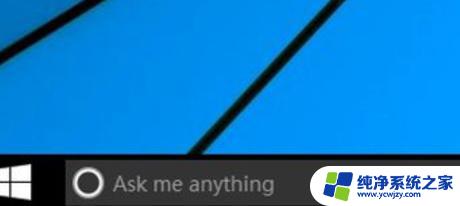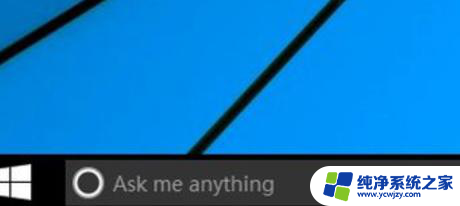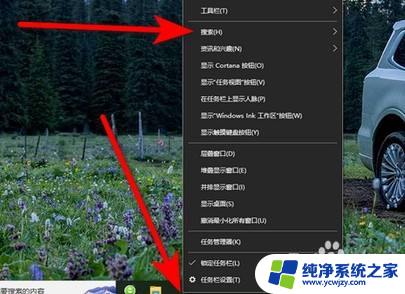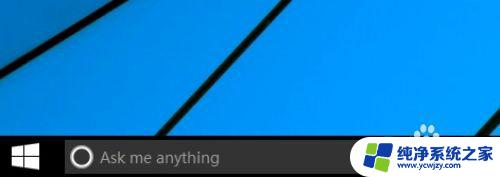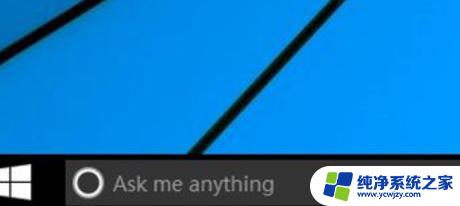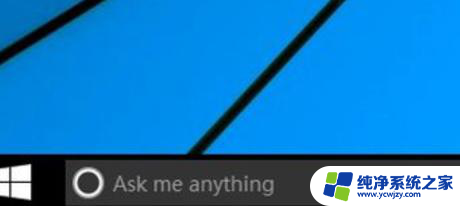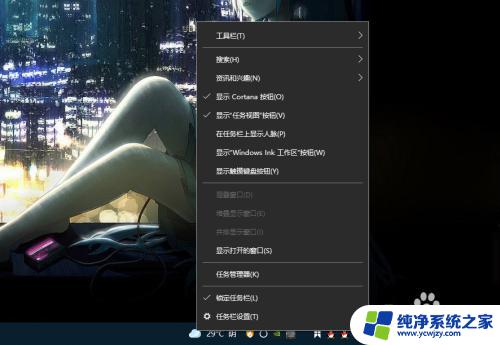win10怎么把任务栏的搜索去掉
更新时间:2024-04-05 09:59:56作者:xiaoliu
在使用Windows 10操作系统时,任务栏上的搜索框是一个非常常见的功能,有些用户可能觉得这个搜索框并不实用,想要将其去掉。如何在Win10中关闭任务栏的搜索框呢?下面我们来看一下具体的操作步骤。
具体步骤:
1.首先,开始菜单右侧为搜索框,为我们平时搜索电脑或网络上的内容所用。今天我们需要把它隐藏掉。
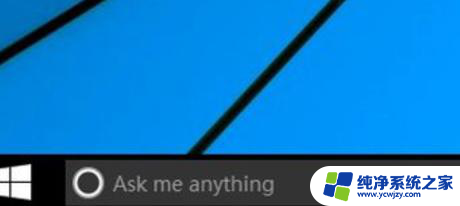
2.如图所示,我们可以在底部的任务栏空白处。点击鼠标右键 ,如图所示,进入快捷栏属性设置,进行操作。
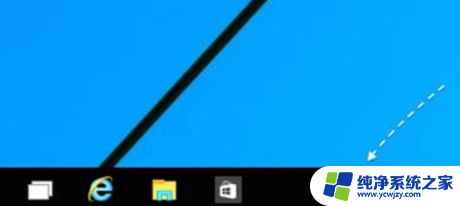
3.然后, 在菜单选项里点击“搜索”进入。如图所想要完全关闭任务栏上的搜索框,可以选择“已禁用”选项。
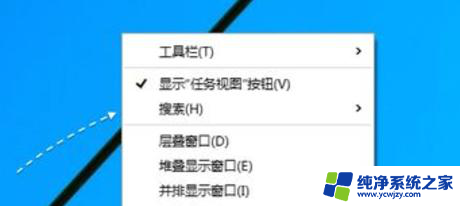
4.关闭以后,任务栏中就不会显示搜索框了。不想完全关闭这个搜索快捷图标功能的话,也可以选择“显示搜索图标”选项。
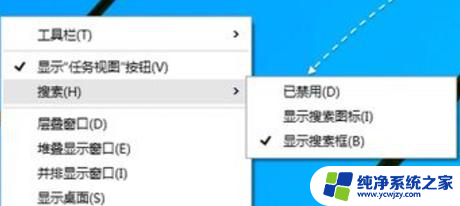
以上就是如何在Windows 10中去掉任务栏的搜索功能的全部内容,如果你遇到这种情况,你可以按照上面的操作来解决,非常简单快速,一步到位。